win7电脑不小心禁用了所有用户账号的解决方法
- 格式:doc
- 大小:128.00 KB
- 文档页数:2

window7管理员账户被禁用无法进入系统之解决方法方法一:1、重新启动计算机,在启动画面出现后马上按下F8键,选择“安全模式”启动。
2、右击我的电脑——管理——本地用户和组——点击用户——右击Administrator——属性——去掉账户已禁用的勾——重启即可登录(其他用户被禁用也是同样的方法)方法二:你可以新建一个用户,然后去修改一下可以让管理员登录具体如下:1、重新启动计算机,在启动画面出现后马上按下F8键,选择“带命令行的安全模式”。
2、运行过程结束时,系统列出了系统超级用户“administrator”和本地用户“zhangbq”的选择菜单,鼠标单击“administrator”,进入命令行模式。
3、键入命令:“net user zhangbq 123456 /add”,强制将“zhangbq”用户的口令更改为“123456”。
若想在此添加一新用户(如:用户名为abcdef,口令为123456)的话,请键入“net user abcdef123456 /add”,添加后可用“net localgroup administrators abcdef /add”命令将用户提升为系统管理组“administrators”的用户,并使其具有超级权限。
4、重新启动计算机,选择正常模式下运行,就可以用更改后的口令“123456”登录“zhangbq”用户了。
利用“administrator”我们知道在安装Windows XP过程中,首先是以“administrato r”默认登录,然后会要求创建一个新账户,以便进入Windows XP时使用此新建账户登录,而且在Windows XP的登录界面中也只会出现创建的这个用户账号,不会出现“administrator”,但实际上该“administrator”账号还是存在的,并且密码为空。
当我们了解了这一点以后,假如忘记了登录密码的话,在登录界面上,按住Ctrl+Alt键,再按住Del键二次,即可出现经典的登录画面,此时在用户名处键入“administrator”,密码为空进入,然后再修改“zhangbp”的口令即可。
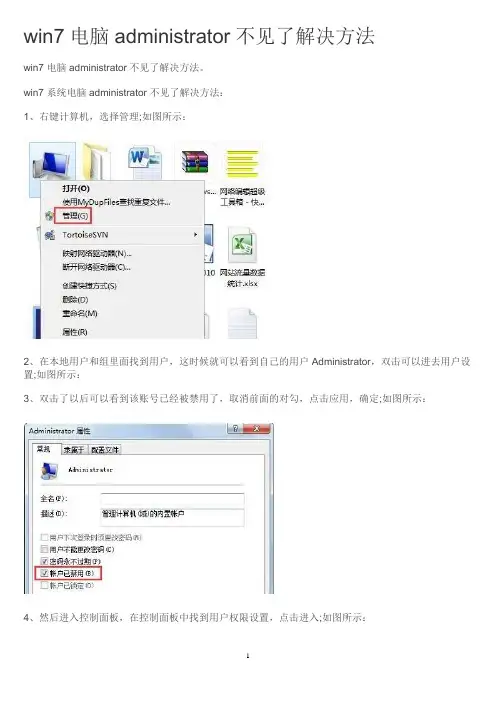
win7电脑administrator不见了解决方法
win7电脑administrator不见了解决方法。
win7系统电脑administrator不见了解决方法:
1、右键计算机,选择管理;如图所示:
2、在本地用户和组里面找到用户,这时候就可以看到自己的用户Administrator,双击可以进去用户设置;如图所示:
3、双击了以后可以看到该账号已经被禁用了,取消前面的对勾,点击应用,确定;如图所示:
4、然后进入控制面板,在控制面板中找到用户权限设置,点击进入;如图所示:
5、进入了以后可以看到自己电脑的用户已经有了Administrator,然后切换用户登陆,可以使用该用户了。
如图所示:
以上内容就是有关于win7电脑administrator不见了的解决方法了,上述的解决方法非常详细,对于那些遇到相同问题的用户们来说,只要参考上述的方法进行操作,那么就可以轻松解决了,希望这篇文章可以帮助到的大家。

如何恢复微软帐户被阻止或被攻击时帐户
电脑使用很广泛,本文为大家普及电脑知识,一起来店铺。
如果你的Microsoft 帐户受到侵害或被攻击,这意味着有人盗取了你的密码并可能在使用你的帐户访问你的个人信息或发送垃圾邮件。
我们可以帮助你恢复帐户,并防止其不再受到攻击。
更改或重置密码
如果你认为自己的Microsoft 帐户受到攻击,应该尝试在线登录该帐户。
在线登录 Microsoft 帐户的步骤
1.转到帐户摘要网页。
2.输入你的电子邮件地址和密码,然后点击或单击“登录”。
•如果你仍可登录到你的 Microsoft 帐户,则应立即更改密码,这样,无论谁盗取了你的旧密码,都无法再使用该密码。
在“帐户安全”下的“密码”旁边,点击或单击“更改”,然后按照说明进行操作。
•如果无法登录到你的帐户,说明黑客可能更改了你的密码并控制了你的帐户。
点击或单击“无法访问你的帐户?”或直接转到重置密码网页,然后按照说明进行操作。
帮助确保你的帐户以后更加安全
向你的帐户添加安全信息可以在其他人控制你的帐户时,或你忘记密码时更轻松地恢复帐户。
由于该信息用于确保帐户的安全,因此建议你添加尽可能多的信息。
向 Microsoft 帐户添加安全信息的步骤
1.转到帐户摘要网页。
2.输入你的电子邮件地址和密码,然后点击或单击“登录”。
3.在“密码和安全信息”下,点击或单击“编辑安全信息”。
4.按照说明添加或更新不同类型的安全信息,然后点击或单击“保存”。
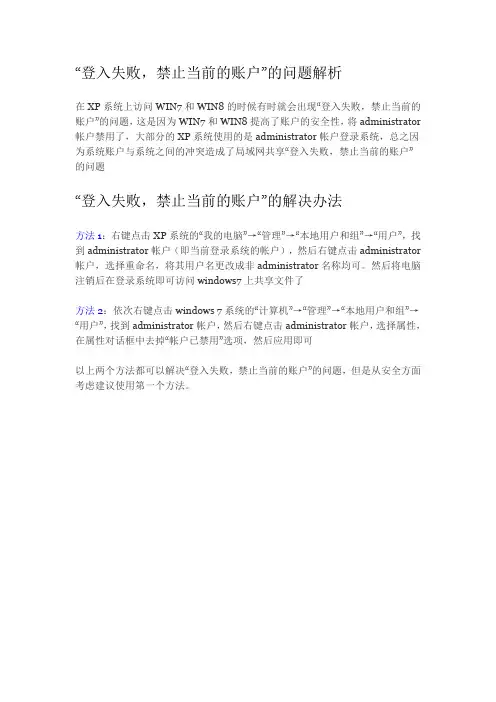
“登入失败,禁止当前的账户”的问题解析
在XP系统上访问WIN7和WIN8的时候有时就会出现“登入失败,禁止当前的账户”的问题,这是因为WIN7和WIN8提高了账户的安全性,将administrator 帐户禁用了,大部分的XP系统使用的是administrator帐户登录系统,总之因为系统账户与系统之间的冲突造成了局域网共享“登入失败,禁止当前的账户”
的问题
“登入失败,禁止当前的账户”的解决办法
方法1:右键点击XP系统的“我的电脑”→“管理”→“本地用户和组”→“用户”,找到administrator帐户(即当前登录系统的帐户),然后右键点击administrator 帐户,选择重命名,将其用户名更改成非administrator名称均可。
然后将电脑注销后在登录系统即可访问windows7上共享文件了
方法2:依次右键点击windows 7系统的“计算机”→“管理”→“本地用户和组”→“用户”,找到administrator帐户,然后右键点击administrator帐户,选择属性,在属性对话框中去掉“帐户已禁用”选项,然后应用即可
以上两个方法都可以解决“登入失败,禁止当前的账户”的问题,但是从安全方面考虑建议使用第一个方法。
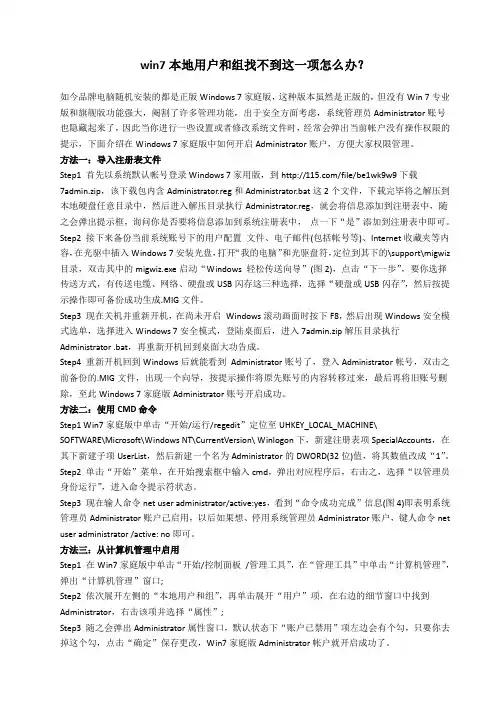
win7本地用户和组找不到这一项怎么办?如今品牌电脑随机安装的都是正版Windows 7家庭版,这种版本虽然是正版的,但没有Win 7专业版和旗舰版功能强大,阉割了许多管理功能,出于安全方面考虑,系统管理员Administrator账号也隐藏起来了,因此当你进行一些设置或者修改系统文件时,经常会弹出当前帐户没有操作权限的提示,下面介绍在Windows 7家庭版中如何开启Administrator账户,方便大家权限管理。
方法一:导入注册表文件Step1 首先以系统默认帐号登录Windows 7家用版,到/file/be1wk9w9下载7admin.zip,该下载包内含Administrator.reg和Administrator.bat这2个文件,下载完毕将之解压到本地硬盘任意目录中,然后进入解压目录执行Administrator.reg,就会将信息添加到注册表中,随之会弹出提示框,询问你是否要将信息添加到系统注册表中,点一下“是”添加到注册表中即可。
Step2 接下来备份当前系统账号下的用户配置文件、电子邮件(包括帐号等)、Internet收藏夹等内容,在光驱中插入Windows 7安装光盘,打开“我的电脑”和光驱盘符,定位到其下的\support\migwiz 目录,双击其中的migwiz.exe启动“Windows 轻松传送向导”(图2),点击“下一步”,要你选择传送方式,有传送电缆、网络、硬盘或USB闪存这三种选择,选择“硬盘或USB闪存”,然后按提示操作即可备份成功生成.MIG文件。
Step3 现在关机并重新开机,在尚未开启Windows滚动画面时按下F8,然后出现Windows安全模式选单,选择进入Windows 7安全模式,登陆桌面后,进入7admin.zip解压目录执行Administrator .bat,再重新开机回到桌面大功告成。
Step4 重新开机回到Windows后就能看到Administrator账号了,登入Administrator帐号,双击之前备份的.MIG文件,出现一个向导,按提示操作将原先账号的内容转移过来,最后再将旧账号删除,至此Windows 7家庭版Administrator账号开启成功。

如何解决Windows系统账户被锁定问题在使用Windows系统时,有时候我们可能会遇到账户被锁定的问题。
这个问题可能会给我们带来很多麻烦,因为锁定的账户无法正常登录系统,导致我们无法访问个人文件和应用程序。
那么,如何解决Windows系统账户被锁定的问题呢?本文将为您提供一些解决方案。
首先,我们需要了解账户被锁定的原因。
Windows系统通常会锁定账户是为了保护系统的安全性。
当系统检测到连续多次输入错误的密码时,就会自动锁定账户,以防止未经授权的访问。
这种情况下,我们需要找到导致账户被锁定的原因,并采取相应的措施来解决问题。
一种常见的原因是密码错误。
如果我们多次输入错误的密码,系统就会认为我们是在尝试破解密码,从而锁定账户。
解决这个问题的方法很简单,我们只需要等待一段时间,系统会自动解锁账户。
在等待的过程中,我们可以尝试记住正确的密码,以免再次输入错误。
另一种原因是账户被他人恶意尝试登录。
有时候,我们的账户可能会成为黑客的目标,他们会尝试使用暴力破解等手段来获取我们的账户信息。
为了保护账户的安全,系统会锁定账户。
在这种情况下,我们需要及时采取措施来防止黑客的进一步攻击。
首先,我们应该立即更改密码,确保密码的复杂度和安全性。
其次,我们可以启用Windows系统的安全功能,如双重认证、IP封锁等,以增加账户的安全性。
除了密码错误和恶意登录,账户被锁定的原因还可能包括账户过期、账户被管理员锁定等。
在这些情况下,我们需要与系统管理员联系,寻求帮助解锁账户。
管理员通常会有相应的权限来解决账户锁定的问题,并帮助我们恢复正常的系统访问。
总结起来,解决Windows系统账户被锁定的问题需要我们找到锁定原因,并采取相应的解决方案。
我们可以通过等待系统自动解锁、更改密码、启用安全功能等方式来提高账户的安全性。
在遇到无法解决的问题时,我们可以寻求系统管理员的帮助。
通过合理的应对和解决,我们可以顺利解决Windows系统账户被锁定的问题,确保系统的正常使用。
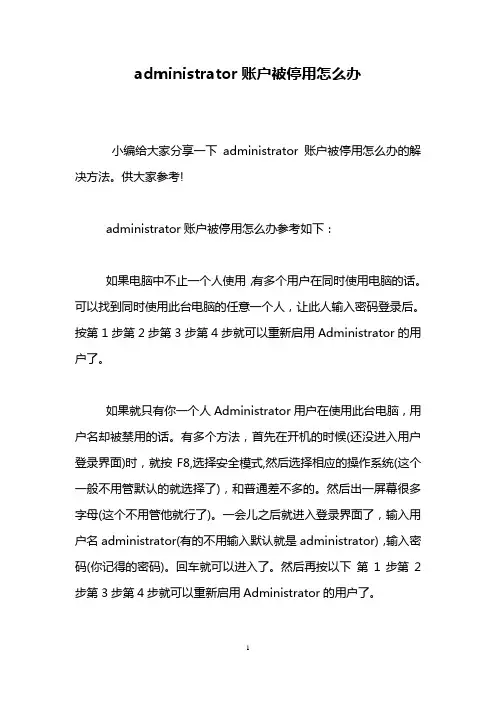
administrator账户被停用怎么办小编给大家分享一下administrator账户被停用怎么办的解决方法。
供大家参考!administrator账户被停用怎么办参考如下:如果电脑中不止一个人使用,有多个用户在同时使用电脑的话。
可以找到同时使用此台电脑的任意一个人,让此人输入密码登录后。
按第1步第2步第3步第4步就可以重新启用Administrator的用户了。
如果就只有你一个人Administrator用户在使用此台电脑,用户名却被禁用的话。
有多个方法,首先在开机的时候(还没进入用户登录界面)时,就按F8,选择安全模式,然后选择相应的操作系统(这个一般不用管默认的就选择了),和普通差不多的。
然后出一屏幕很多字母(这个不用管他就行了)。
一会儿之后就进入登录界面了,输入用户名administrator(有的不用输入默认就是administrator),输入密码(你记得的密码)。
回车就可以进入了。
然后再按以下第1步第2步第3步第4步就可以重新启用Administrator的用户了。
设置方法/步骤第1步:我的电脑图标上右键管理第2步:然后在“计算机管理(本地)”>系统工具>本地用户和组>用户;然后在右侧找到相应的管理员Administrator用户,在此用户上右键属性(如图1-2所示)第3步:调出Administrator用户的属性之后把前面的帐户已禁用(B)前面的勾去掉,然后再确定。
这时就已经生效了。
然后再注销看是一下是不是已经可以使用Administrator用户登录了?小编介绍了administrator账户被停用怎么办的解决方法,希望你喜欢。

win7设置标准用户权限Win7设置标准用户权限。
在Windows 7操作系统中,管理员账户可以对系统进行全面的管理和控制,而标准用户账户则受到了一定的限制。
在日常使用中,我们可能需要对标准用户账户的权限进行设置,以便保护系统的安全性和稳定性。
本文将介绍如何在Win7系统中设置标准用户权限,让用户能够更好地管理和保护自己的计算机。
首先,我们需要以管理员身份登录系统。
在Win7系统中,管理员账户拥有对系统的完全控制权限,可以对其他用户账户的权限进行设置和管理。
因此,我们需要确保自己有管理员权限,才能进行标准用户权限的设置。
接下来,我们点击“开始”菜单,选择“控制面板”,在控制面板中找到“用户账户和家庭安全”选项,点击进入。
在用户账户和家庭安全页面中,选择“添加或删除用户账户”选项,这样我们就可以对系统中的用户账户进行管理和设置。
在用户账户管理页面中,我们可以看到系统中已经存在的用户账户列表。
找到需要设置权限的标准用户账户,点击进入该账户的详细信息页面。
在用户详细信息页面中,我们可以看到该用户的基本信息和权限设置选项。
在权限设置选项中,我们可以对标准用户的权限进行详细的设置。
首先,我们可以选择是否允许该用户更改系统设置和安装程序。
通常情况下,我们建议关闭这些权限,以防止用户对系统进行不必要的更改和安装未经授权的程序。
其次,我们可以设置该用户是否可以访问系统中的重要文件和文件夹。
在这一部分,我们可以根据实际情况对用户的访问权限进行设置,以保护系统中重要文件的安全性。
另外,我们还可以设置用户是否可以更改系统的网络设置和连接。
这一部分的设置可以帮助我们保护系统的网络安全,防止用户对网络设置进行不当更改,导致网络连接出现问题。
最后,我们可以设置用户是否可以创建新的用户账户或更改其他用户账户的权限。
这一部分的设置可以帮助我们控制用户账户的管理权限,防止用户对其他账户进行未经授权的更改。
在进行以上权限设置时,我们需要根据实际情况和需要进行灵活的调整。
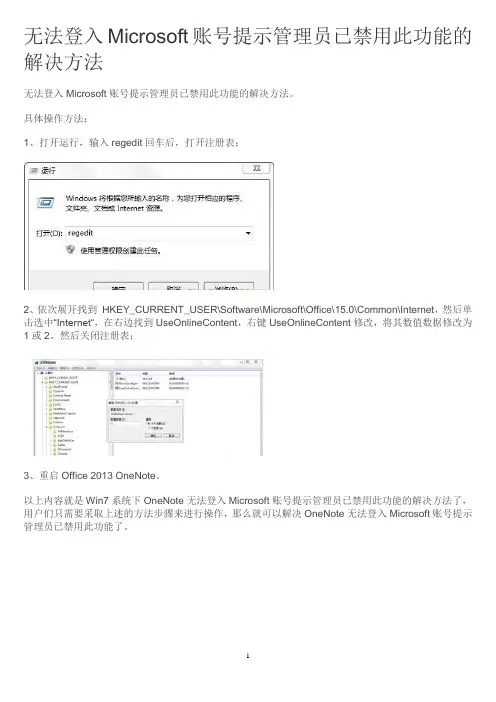
无法登入Microsoft
账号提示管理员已禁用此功能的
解决方法
无法登入Microsoft账号提示管理员已禁用此功能的解决方法。
具体操作方法:
1、打开运行,输入regedit回车后,打开注册表;
2、依次展开找到HKEY_CURRENT_USER\Software\Microsoft\Office\15.0\Common\Internet,然后单击选中“Internet“,在右边找到UseOnlineContent,右键UseOnlineContent修改,将其数值数据修改为1或2。
然后关闭注册表;
3、重启Office 2013 OneNote。
以上内容就是Win7系统下OneNote无法登入Microsoft账号提示管理员已禁用此功能的解决方法了,用户们只需要采取上述的方法步骤来进行操作,那么就可以解决OneNote无法登入Microsoft账号提示管理员已禁用此功能了。
1。
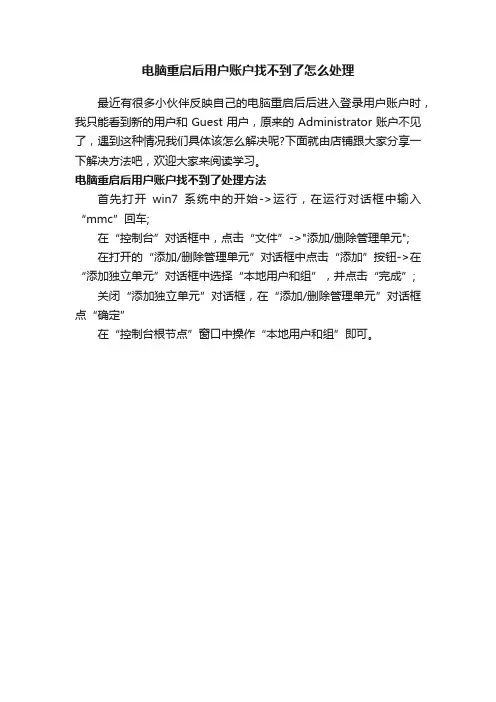
电脑重启后用户账户找不到了怎么处理
最近有很多小伙伴反映自己的电脑重启后后进入登录用户账户时,我只能看到新的用户和Guest用户,原来的Administrator账户不见了,遇到这种情况我们具体该怎么解决呢?下面就由店铺跟大家分享一下解决方法吧,欢迎大家来阅读学习。
电脑重启后用户账户找不到了处理方法
首先打开win7系统中的开始->运行,在运行对话框中输入“mmc”回车;
在“控制台”对话框中,点击“文件”->"添加/删除管理单元";
在打开的“添加/删除管理单元”对话框中点击“添加”按钮->在“添加独立单元”对话框中选择“本地用户和组”,并点击“完成”;
关闭“添加独立单元”对话框,在“添加/删除管理单元”对话框点“确定”
在“控制台根节点”窗口中操作“本地用户和组”即可。
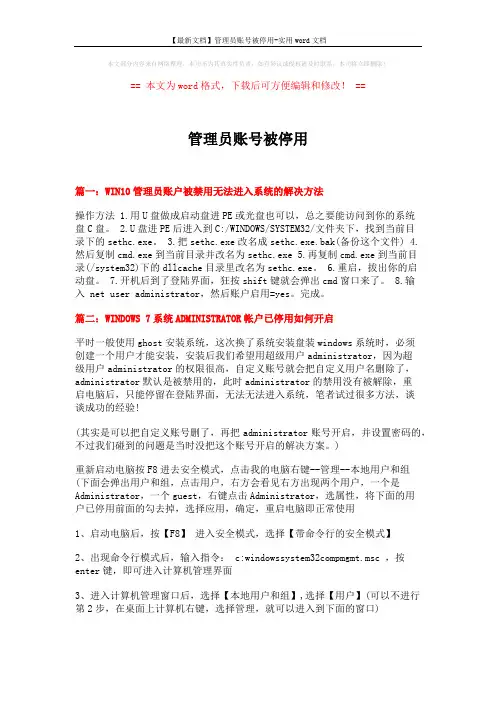
【最新文档】管理员账号被停用-实用word文档本文部分内容来自网络整理,本司不为其真实性负责,如有异议或侵权请及时联系,本司将立即删除!== 本文为word格式,下载后可方便编辑和修改! ==管理员账号被停用篇一:WIN10管理员账户被禁用无法进入系统的解决方法操作方法 1.用U盘做成启动盘进PE或光盘也可以,总之要能访问到你的系统盘C盘。
2.U盘进PE后进入到C:/WINDOWS/SYSTEM32/文件夹下,找到当前目录下的sethc.exe。
3.把sethc.exe改名成sethc.exe.bak(备份这个文件) 4.然后复制cmd.exe到当前目录并改名为sethc.exe 5.再复制cmd.exe到当前目录(/system32)下的dllcache目录里改名为sethc.exe。
6.重启,拔出你的启动盘。
7.开机后到了登陆界面,狂按shift键就会弹出cmd窗口来了。
8.输入 net user administrator,然后账户启用=yes。
完成。
篇二:WINDOWS 7系统ADMINISTRATOR帐户已停用如何开启平时一般使用ghost安装系统,这次换了系统安装盘装windows系统时,必须创建一个用户才能安装,安装后我们希望用超级用户administrator,因为超级用户administrator的权限很高,自定义账号就会把自定义用户名删除了,administrator默认是被禁用的,此时administrator的禁用没有被解除,重启电脑后,只能停留在登陆界面,无法无法进入系统,笔者试过很多方法,谈谈成功的经验!(其实是可以把自定义账号删了,再把administrator账号开启,并设置密码的,不过我们碰到的问题是当时没把这个账号开启的解决方案。
)重新启动电脑按F8进去安全模式,点击我的电脑右键--管理--本地用户和组(下面会弹出用户和组,点击用户,右方会看见右方出现两个用户,一个是Administrator,一个guest,右键点击Administrator,选属性,将下面的用户已停用前面的勾去掉,选择应用,确定,重启电脑即正常使用1、启动电脑后,按【F8】进入安全模式,选择【带命令行的安全模式】2、出现命令行模式后,输入指令: c:windowssystem32compmgmt.msc ,按enter键,即可进入计算机管理界面3、进入计算机管理窗口后,选择【本地用户和组】,选择【用户】(可以不进行第2步,在桌面上计算机右键,选择管理,就可以进入到下面的窗口)。
恢复被禁用的 Windows 用户帐户
系统中的其他可登录用户帐户会被病毒利用进行传播,病毒会登录其他用户帐户,在您不知情的情况下感染系统。
360杀毒在清除您系统中的活跃病毒时,会自动检测是否存在其他可登录用户帐户,并建议您禁用。
如果您确认电脑只有您一个人使用,请选择禁用您不使用的 Windows 用户。
如果您禁用某用户帐户后,希望恢复该帐户,可以在“本地用户及组”中进行,请参考如下说明:
1)从【开始】菜单中打开“控制面板”;
2)在“控制面板”中运行“管理工具”;
3)在“管理工具”中运行“计算机管理”;
4)在“计算机管理”中选择左侧导航栏中的“本地用户和组”;
5)点击“用户”,然后在右侧显示的所有用户中用鼠标双击您要重新启用的用户帐户;
6)在弹出的用户属性对话框中,清除“帐户已停用”左侧的检查框,然后点击【确定】按钮。
解决:登入失败,禁止当前的账户
问题
在局域网共享的时候,总是会碰到各种问题,经常出现“登入失败,禁止当前的账号”的问题,这是为什么呢?
解析
因为WIN7和WIN8提高了账户的安全性,将administrator帐户禁用了,因为系统账户与系统之间的冲突造成了局域网共享“登入失败,禁止当前的账户”的问题。
解决方法
第一种方法:
依次右键点击windows 7系统的“计算机”→“管理”→“本地用户和组”→“用户”,找到administrator帐户,然后右键点击administrator帐户,选择属性,在属性对话框中去掉“帐户已禁用”选项,然后应用即可。
第二种方法:
依次右键点击windows 7系统的“计算机”→“管理”→“本地用户和组”→“用户”,找到administrator帐户,然后右键点击administrator帐户,然后右键点击administrator帐户,选择重命名,将其用户名更改成非administrator名称均可。
然后将电脑注销后,再登录系统即可访问windows7上共享文件了。
电脑⿊屏⽤户已锁定账户怎么办?经常遇到⽹友求助,⿊屏之后,⽤户账户已锁定的状态。
1、起因是开始→关机图标有⼀个黄⾊的警⽰号,知道这是系统要更新补丁了。
2、关机让其⾃动更新,经过⼀段时间之后,⾃动关机。
3、重启电脑,欢迎的界⾯也⽐平时长。
4、点击进去,就是⼀个⿊屏,只有⿏标可以移动。
5、处理⽅法:按Ctrl+Alt+Del组合键调出Windows任务管理器。
6、⽂件→新建任务
7、找到Windows⽂件夹中的explorer.exe→打开
8、创建新任务→确定
9、虽然能进系统了,但是事情还没完。
开始→控制⾯板→⽤户账户
10、创建新账户
11、退出的时候,依然有提⽰(说明更新未能完成):Preparing to configure Windows Do not turn off your computer(准备配置Windows不要关闭电脑)
12、新建账户成功,重启电脑也许就好了(都是更新补丁惹的祸)。
13、再去电源选项查看→按电源按钮→关机(之前设置在睡眠)。
起因是:更新需要完全关机才可以。
当你打开电脑时发现账户被停用,进不了桌面该怎么办
电脑开机后,无法进行帐户登录,进不了操作系统,并且提示“您的账户已被停用,请向系统管理员咨询”,这种情况下应该如何解决?这个问题应该与电脑系统本地用户被禁用有关系,接下来和大家分享一下该问题的解决方法。
1. 首先重启--(正常启动)
2. 按F8--(这个大家都知道-开机选项)
3. 选择安全模式--(注意:不是带命令的安全模式,是安全模式。
F8第一个选项)
4. 打进登陆密码--(打你开机密码,这里就算帐户被停用了也能登陆,不用担心)
5. 等系统完全登陆好桌面
6.开始--设置--控制面板--管理工具--计算机管理--系统工具--本地用户和组--用户--Administrator--右键--属性
7. 找到“帐户已停用”--把前面方框的勾勾去掉--点击确定即可--重启。
win7电脑不小心禁用了所有用户账号的解决方法win7电脑不小心禁用了所有用户账号的解决方法。
解决方法:
1、重启电脑;
2、连续点击“F8”,选择带命令行提示的安全模式;如图所示:
3、直接输入命令:net user administrator /active:yes;如图所示:
4、出现命令成功完成,你就成功了;如图所示:
5、重启电脑,就可以进入系统了。
如图所示:
以上内容就是有关于win7电脑不小心禁用了所有用户账号的解决方法了,对于那些不知道如何解决电脑所有账户被禁用的用户们来说,只要按照上述的方法步骤进行操作,那么就可以轻松解决了。